HTC Desire HD如何恢复出厂设置
1、我们首先将手机彻底关机或者将电池取出再放入,然后按住音量下键,点击电源键,出现HBOOT屏幕:

2、这时点击音量键将光标移至RECOVERY,然后点击电源键确定(这里说明下:音量键在HBOOT以及RECOVERY都是作上下选择键使用,电源键作为确定键使用):

3、我们下来首先要做的是两次清除,也就是WIPE,清除系统原有的使用数据和缓存,这主要是为了系统安装不要有冲突和安装后由于系统不匹配造成系统紊乱。
我们首先第一步是用音量键选择:wipe data/factory reset:
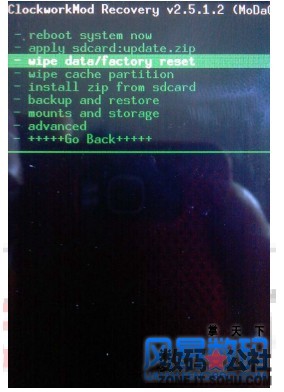
4、点击电源键进入:

5、进入上图后,用音量键选择至Yes—delete all user data,然后用点击电源键,开始下图清除数据中:
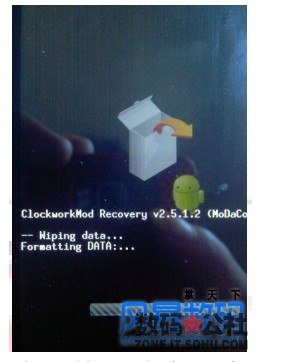
6、清理数据结束后会回到RECOVERY菜单以及显示清除数据结果:

7、下面我们继续下一步,清除缓存,点击音量键找到wipe cache partition:
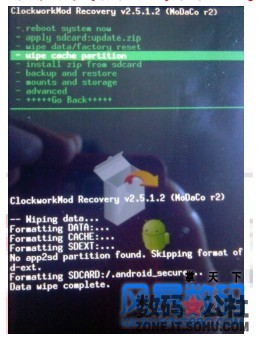
8、点击电源键进入,用音量键找到Yes – Wipe Cache:

9、点击电源键进入清除缓存进程:

10、缓存清除后会出现回到RECOVERY菜单以及显示清除缓存结果

11、最后刷你上次安装的系统即可
声明:本网站引用、摘录或转载内容仅供网站访问者交流或参考,不代表本站立场,如存在版权或非法内容,请联系站长删除,联系邮箱:site.kefu@qq.com。